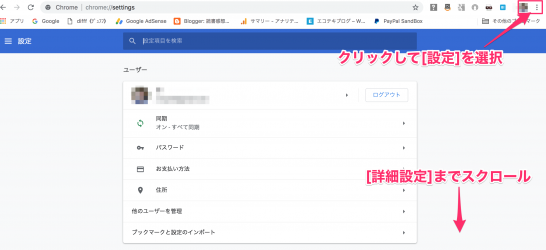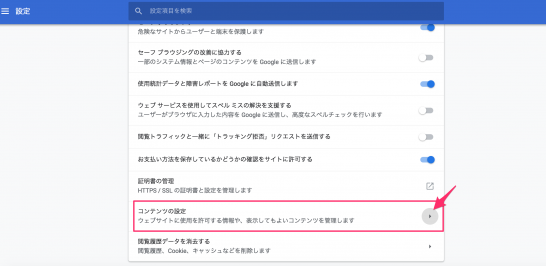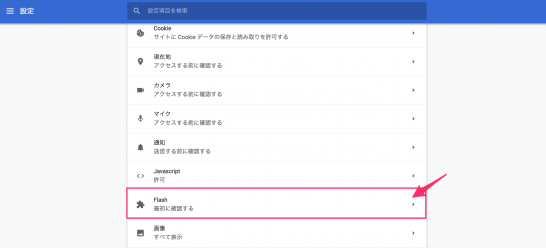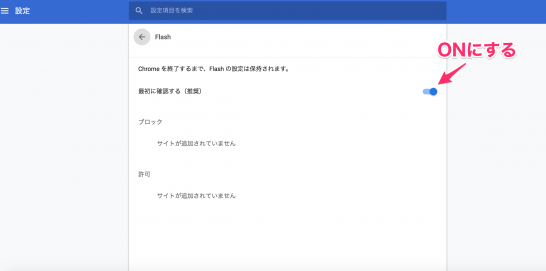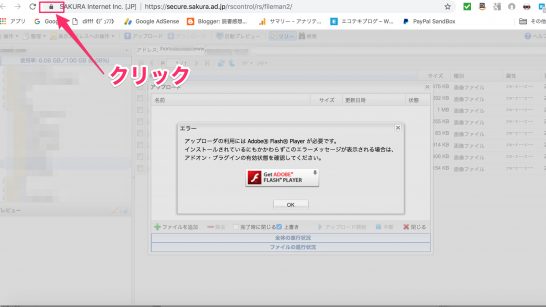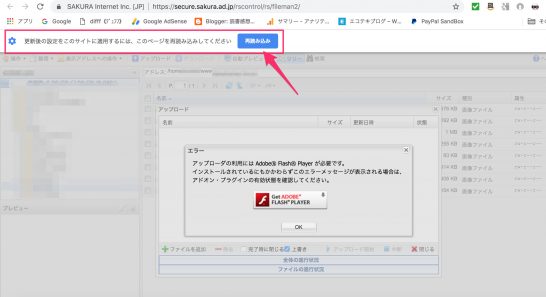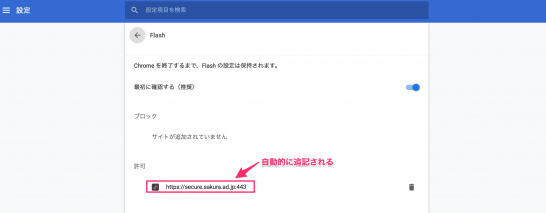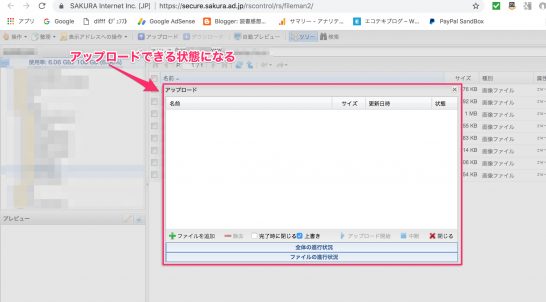「さくらのレンタルサーパー」ではファイルマネージャーに画像ファイルをアップロードするときに、Adobe Flash Playerを利用します。そのとき使うブラウザがGoogleのChromeであれば、Flashを利用できるように設定する必要があります。
Flashの設定(Chromeとさくらのレンタルサーバー)
つい最近まではChrome側だけでFlashを利用できるように設定すれば、画像ファイルのアップロードができました。ですがつい最近になって、Flashを使ってアップロードをするサイト側でも設定する必要な場合があることが分かりました。
Chromeが新しくなったことによってFlash Playerの取り扱いが変わったかもしれません。
以下の文章ではChromeをブラウザとして使う場合に、「さくらのレンタルサーパー」のファイルマネージャーに画像ファイルをアップロードする方法についてご紹介します。
Google Chrome側の設定
Chromeを立ち上げたときに表示される、画面右上の「・・・」アイコンをクリックして「設定」を選択します。「設定」画面が表示されますので[詳細設定]までスクロールします。
[詳細設定]に属する項目として[コンテンツの設定]が表示されますのでクリックします。
[Flash]をクリックします。
「Flash」の画面が表示されます。「最初に確認する(推奨)」をONの状態にします。
さくらのレンタルサーバー側での設定
アドレスバーで表示されている鍵のアイコンをクリックします。クリックすると[Flash]の項目がありますが、デフォルトでは「確認」になっていますので「許可」に変更します。
[再読込]のボタンが表示されますので、ページの再読込を行います。
設定の確認
最後にFlash Playerが使えるかどうか確認します。Chromeの「設定」から「Flash」のページを確認すると、「さくらのレンタルサーバー」のファイルマネージャーのアドレスが追記されています。個人的な推測ではありますが、Flash Playerを利用するためには「最初に確認する(推奨)」だけでなく、使用できるページをあらかじめ登録しておく必要があるように思います。
一方、さくらのレンタルサーバーのファイルマネージャーを確認するとFlash Playerによる画像ファイルのアップロードが可能になっていることが分かります。